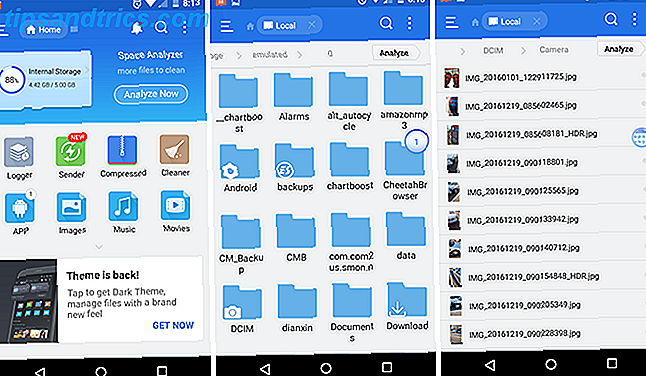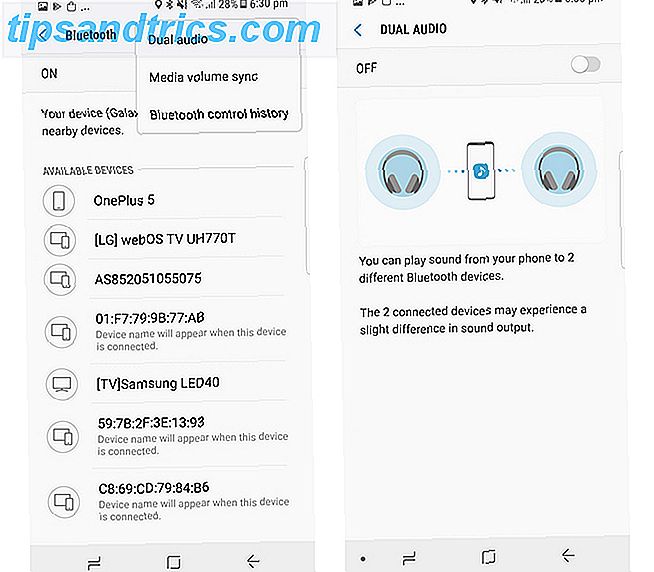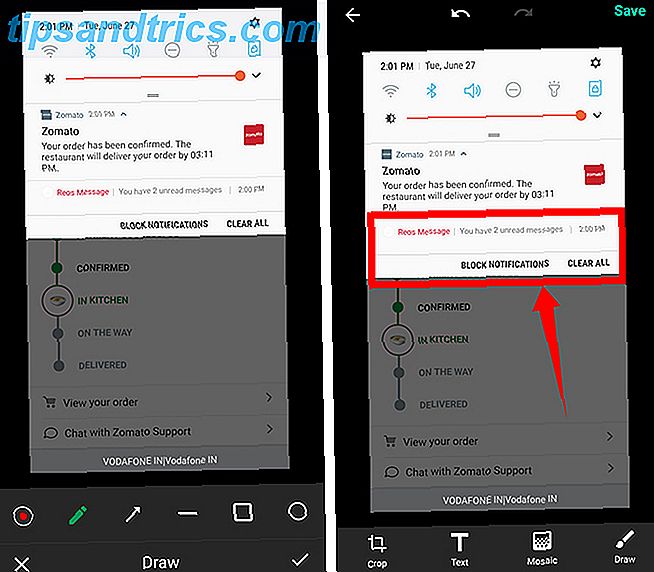Το Google Drive απέχει πολύ από το να είναι μόνο σε απευθείας σύνδεση, πρόγραμμα προβολής εγγράφων και πρόγραμμα επεξεργασίας. Από τη διαχείριση των αρχείων σας σε συνεργασία με τα Έγγραφα, το Drive είναι μια πλήρως εξοπλισμένη σουίτα γραφείου. Αυτό που πολλοί άνθρωποι δεν συνειδητοποιούν είναι η ικανότητά τους να κάνουν πολύ περισσότερα απ 'ό, τι μόνο να προβάλλουν αρχεία PDF.
Ξεκλειδώστε τώρα το φύλλο εξαπάτησης "Συντομεύσεις πληκτρολογίου του Essential Google Drive" τώρα!
Αυτό θα σας υπογράψει στο newsletter μας
Εισαγάγετε το Email σας Ξεκλειδώστε Διαβάστε την πολιτική απορρήτου μαςΤο Drive διαθέτει κάποιες εγγενείς λειτουργίες που το καθιστούν ήδη ένα εξαιρετικό εργαλείο PDF, αλλά οι συμβατές εφαρμογές για συσκευές τρίτων κατασκευαστών διευρύνουν τη χρησιμότητα και τη λειτουργικότητά του. Ας ρίξουμε μια ματιά σε δέκα φανταστικούς τρόπους που μπορείτε να αποκόψετε το Adobe Acrobat Reader και να κάνετε το Google Drive να σας δουλέψει ακόμα καλύτερα.
Φυσικές λειτουργίες
Αποθήκευση στο Google Drive από το Chrome
Το Google Chrome είναι ένα φοβερό πρόγραμμα προβολής PDF και ο Mihir μας έδειξε πως ο ενσωματωμένος θεατής του Chrome μπορεί να κάνει πολύ περισσότερα από το να διαβάσει PDF, από τα οποία το ένα έσωζε ιστοσελίδες στον υπολογιστή σας ως αρχεία PDF. Αυτό που ίσως δεν γνωρίζετε, ωστόσο, είναι εάν είστε συνδεδεμένοι στο Chrome, μπορείτε επίσης να αποθηκεύσετε στο Google Drive.
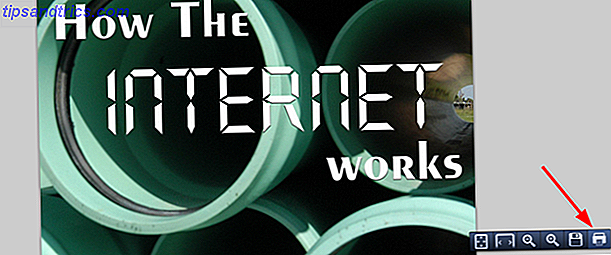
Κάντε κλικ στον εκτυπωτή στην κάτω δεξιά γωνία, στη συνέχεια αντί για εκτύπωση, κάντε κλικ στο κουμπί Αλλαγή . Κάντε κύλιση προς τα κάτω στους Τοπικούς Προορισμούς στην ενότητα Google Cloud Print, όπου θα δείτε την Αποθήκευση στο Google Drive .
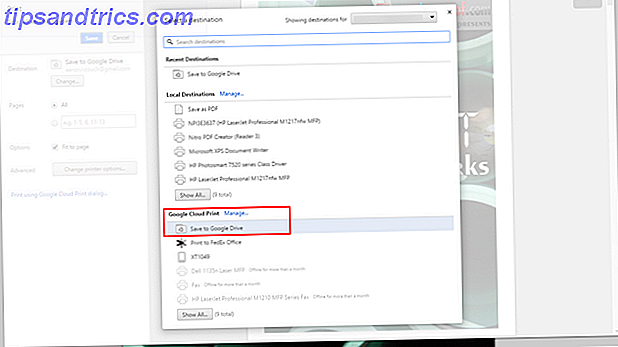
Αναζήτηση κειμένου από PDF (OCR)
Το OCR (οπτική αναγνώριση χαρακτήρων) είναι μια τεχνολογία που επιτρέπει την ανάγνωση και μετατροπή κειμένου από εικόνες και αρχεία PDF σε έγγραφο που μπορεί να αναζητηθεί και επεξεργάζεται. Για να το κάνετε αυτό στο Google Drive, κάντε δεξί κλικ σε ένα PDF και έπειτα ανοίξτε με> Έγγραφα Google . Μόλις το ανοίξετε στη μορφή των Εγγράφων Google, αποθηκεύστε το ξανά και θα έχετε το έγγραφο που μπορείτε να αναζητήσετε.
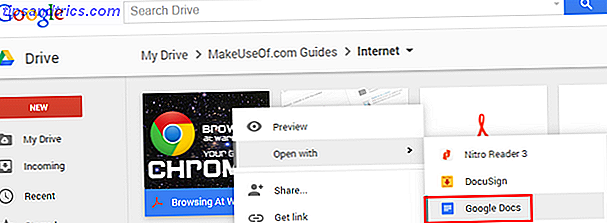
Εξαγωγή κάθε εγγράφου σε μορφή PDF
Αν έχετε ένα έγγραφο διαφορετικό από το PDF, το οποίο θέλετε να μετατρέψετε σε PDF, η διαδικασία είναι απλή. Στο άνοιγμα του εγγράφου, κάντε κλικ στο Αρχείο> Λήψη ως> Έγγραφο PDF .
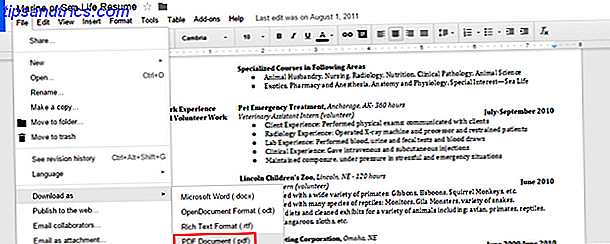
ΣΥΜΒΟΥΛΗ: Συγχρονίστε το αρχείο αμέσως στο Google Drive αποθηκεύοντάς το στον τοπικό φάκελο του Google Drive. Τώρα, δεν θα χρειαστεί καν να μεταφέρετε το αρχείο στο Google Drive.
Σάρωση σε PDF με την εφαρμογή για κινητά
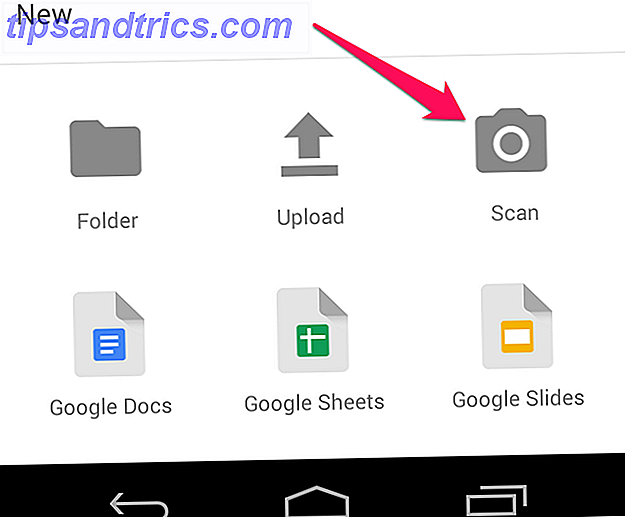
Αποθήκευση αποδείξεων, χειρόγραφων σημειώσεων και άλλων πληροφοριών Η σάρωση και η διαχείριση των εσόδων σας, η εξοικονόμηση χώρου, η παρακολούθηση χαρτιού και χρόνου και η διαχείριση των εσόδων σας, η εξοικονόμηση χώρου, η αποτύπωση χαρτιού και χρόνου Οι αποδείξεις χαρτιού χάνονται εύκολα και είναι δύσκολο να εντοπιστούν όταν τις χρειάζεστε περισσότερο. Ευτυχώς, η ψηφιακή επίλυση των δύο αυτών προβλημάτων. Διαβάστε περισσότερα για το σύννεφο είναι μια ευκολία της πηγαίνει χωρίς χαρτιά 6 Συμβουλές για να σας βοηθήσει να πάτε χωρίς χαρτί στο Android 6 Συμβουλές για να σας βοηθήσει να πάτε χωρίς χαρτί στο Android Το Android σας τηλέφωνο μπορεί να σας βοηθήσει να πάτε χωρίς χαρτί, αντικαθιστώντας όλα αυτά τα κομμάτια του χαρτιού με μια ενιαία συσκευή στο τσέπη και κάποια αποθήκευση σύννεφων. Διαβάστε περισσότερα, ειδικά με την τεχνολογία OCR του Google Drive. Για να ξεκινήσετε απλά κάντε κλικ στο "εικονίδιο κάμερας" με την ένδειξη Σάρωση .
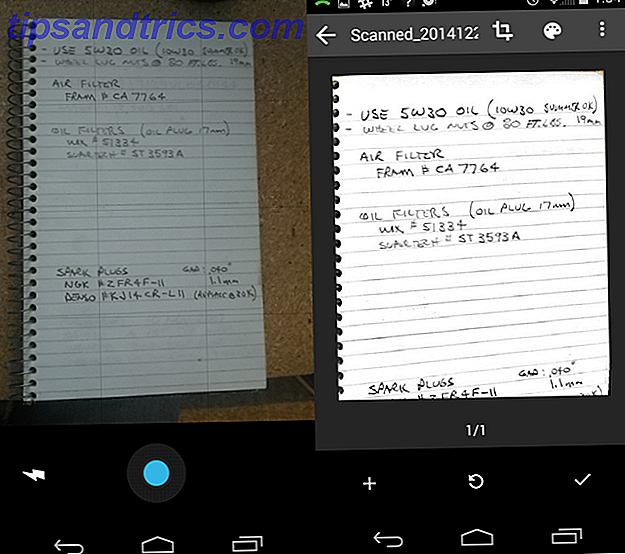
Ο σαρωτής εγγράφων για το Google Drive (μόνο για Android) είναι πραγματικά εντυπωσιακός. Ανιχνεύει αυτόματα τις άκρες του χαρτιού και τροποποιεί την εικόνα σε υψηλή αντίθεση για να αναδείξει το κείμενο. Μετά τη λήψη της φωτογραφίας, θα δείτε κάποιες επιλογές επεξεργασίας στην επάνω δεξιά γωνία. Το σύμβολο συν "+" στο κάτω αριστερά σας επιτρέπει να τοποθετήσετε πολλές φωτογραφίες μαζί και να ανεβάσετε ως ένα ενιαίο PDF. Μόλις τελειώσετε, κάντε κλικ στο "σημάδι ελέγχου" στην κάτω δεξιά γωνία και προχωρήστε στην ονομασία και την αποθήκευση του αρχείου σε ένα φάκελο στο Google Drive.
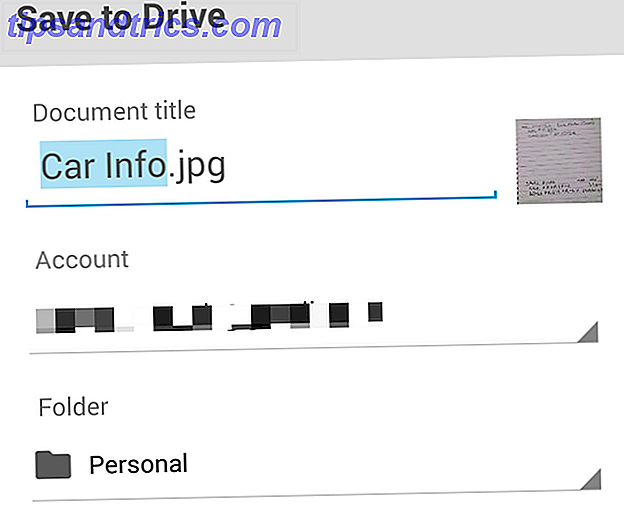
Πρόσθετα στο Google Drive
Σημειώστε αρχεία με αξιοσημείωτο PDF
Το αξιοσημείωτο PDF είναι μια επέκταση του προγράμματος περιήγησης και μια εφαρμογή που μετατρέπει το Chrome στον τελικό αναγνώστη PDF. Με επιλογές για να τονίσετε, να διαγράψετε, να υπογραμμίσετε και να προσθέσετε σχόλια και κείμενο, θα πρέπει να πιέσετε σκληρά για να βρείτε ένα πιο έξυπνο και ολοκληρωμένο πρόσθετο για το Google Drive.
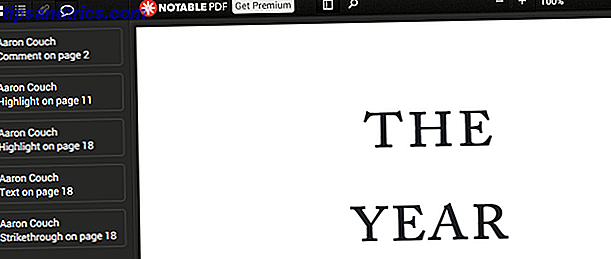
Το πρόγραμμα Premium τρέχει για $ 12 / έτος δίνοντάς σας τη δυνατότητα να εργάζεστε εκτός σύνδεσης, να υπογράφετε PDF, να τα διαχωρίζετε και να τα συγχωνεύετε, μεταξύ άλλων χαρακτηριστικών. Αλλά μην ανησυχείτε - αν θέλετε να υπογράψετε, να διαχωρίσετε και να συγχωνεύσετε αρχεία PDF και δεν είστε αντίθετοι με τη χρήση πρόσθετων επεκτάσεων, έχω κάποιες εξαιρετικές συστάσεις.
Συμπληρώστε και υπογράψτε αρχεία PDF
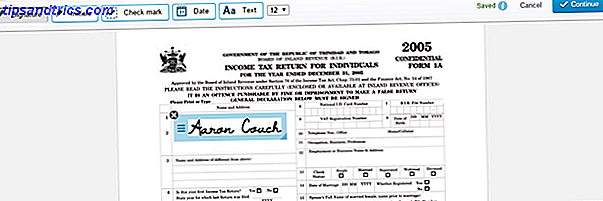
Το ενσωματωμένο πρόγραμμα προβολής PDF του Chrome λειτουργεί εξαιρετικά για τη συμπλήρωση διαδραστικών αρχείων PDF, αλλά εάν πρέπει να προσθέσετε σημάδια ελέγχου, υπογραφές ή επαναλαμβανόμενες πληροφορίες, ίσως θέλετε να δείτε μια υπηρεσία όπως το HelloSign (εμφανίζεται παραπάνω) ή το DocuSign (παρακάτω).
Και οι δύο έχουν σύγχρονες διεπαφές που σας επιτρέπουν να βρείτε το δρόμο σας εύκολα, αν και θα πω ότι το HelloSign είναι πολύ πιο εύκολο σε αυτόν τον τομέα. Το DocuSign και το HelloSign σας επιτρέπουν επίσης να σχεδιάζετε ή να εισάγετε μια εικόνα της υπογραφής σας.
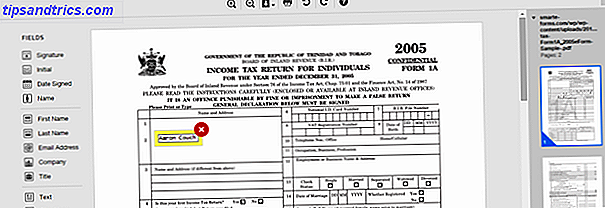
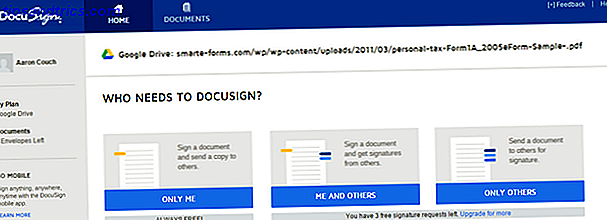
Οι δωρεάν λογαριασμοί είναι πολύ παρόμοιοι επίσης. Αν πρόκειται να συνεργαστείτε και να μοιραστείτε πολλά αρχεία PDF, ίσως θελήσετε να εξετάσετε ένα premium account. Το HelloSign σάς επιτρέπει να στέλνετε 3 έγγραφα κάθε μήνα δωρεάν, όπου το DocuSign σάς επιτρέπει να στέλνετε μόνο τρία συνολικά . Η υπογραφή (αλλά όχι η κοινή χρήση) από τις υπηρεσίες είναι πάντα δωρεάν.
Αξιόλογη αναφορά: Το RightSignature έχει αρκετά καλές κριτικές και φαίνεται να κάνει καλά. Δύο αρνητικά στοιχεία είναι η ελαφρώς χρονολογημένη διεπαφή και η ευκολία πλοήγησης γύρω από την εφαρμογή. Ωστόσο, εξακολουθεί να είναι ένα εξαιρετικό εργαλείο που αξίζει να αναφερθεί.
Φαξ PDF με HelloFax
Το HelloFax - από τους ίδιους κατασκευαστές όπως το HelloSign - είναι μια υπηρεσία που σας επιτρέπει να στέλνετε και να λαμβάνετε φαξ χωρίς τη συσκευή φαξ. Είναι δωρεάν, αν και έχει περιορισμούς: αποστολή φαξ έως και 5 / μήνα, δυνατότητα αποστολής μηνυμάτων ηλεκτρονικού ταχυδρομείου σε φαξ, λήψη φαξ ή φαξ σε πολλούς παραλήπτες. Εάν θέλετε κάποια από αυτά τα πράγματα, το φθηνότερο σχέδιο είναι $ 9.99 / mo. Ωστόσο, για την αποστολή του περιστασιακού φαξ, είναι υπέροχο.
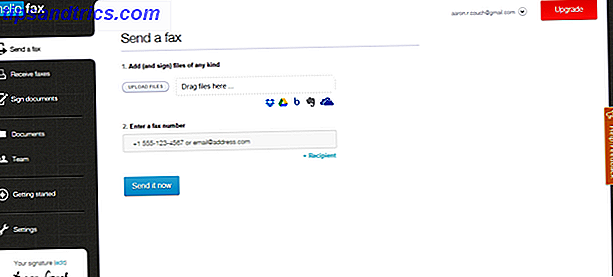
Συγχώνευση πολλαπλών αρχείων PDF
Το PDF Mergy είναι το εργαλείο επιλογής μου κατά τη συγχώνευση αρχείων PDF. Είναι απλό και λειτουργεί. Εάν τα αρχεία PDF βρίσκονται στην ίδια θέση στο Google Drive, επιλέξτε τα, κάντε δεξί κλικ, τοποθετήστε το δείκτη του ποντικιού πάνω από το "Άνοιγμα με" και κάντε κλικ στο "PDF Mergy". Τα αρχεία θα εισαχθούν αυτόματα στον ιστότοπο PDF Mergy. Μπορείτε επίσης να τις μετακινήσετε εύκολα, να μεταφέρετε και να αποθέσετε περισσότερα αρχεία ή να επιλέξετε αρχεία από το Google Drive.
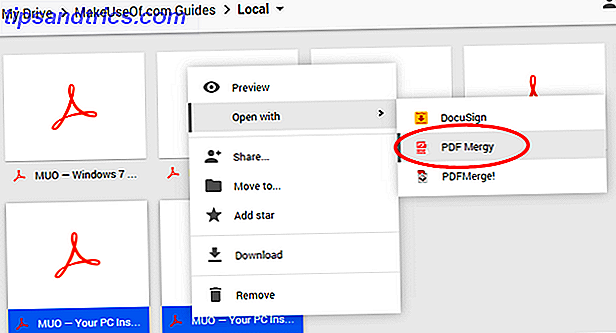
Μόλις είστε ικανοποιημένοι, κάντε κλικ στο μπλε κουμπί "Συγχώνευση". Θα σας ζητηθεί να ονομάσετε και να αποθηκεύσετε τοπικά ή στο Google Drive.
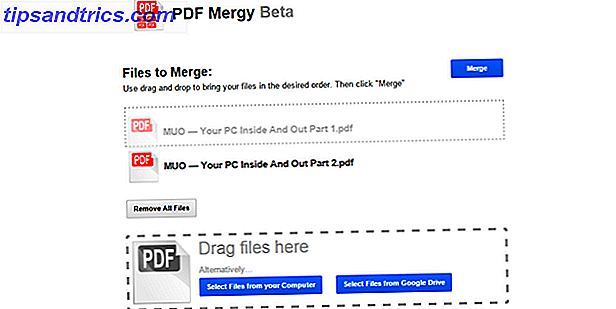
Ένα άλλο εργαλείο συγχώνευσης PDF ονομάζεται PDFMerge !, ωστόσο, εκτός από τη διεπαφή που έχει απασχοληθεί, δεν ενσωματώνεται πολύ καλά στο Google Drive. Παρόλο που θα εμφανιστεί στο δεξί κλικ μενού κατά την επιλογή πολλαπλών αρχείων, δεν τα εισαγάγαμε αμέσως όταν το έκανα κλικ, αφήνοντας μου λίγο συγκεχυμένη. Εξακολουθεί να λειτουργεί; Ναι, αλλά το PDF Mergy το χτυπά με την απλότητα του.
Χρησιμοποιήστε το PDFSplit! Για τη διαίρεση PDF
Τώρα που μόλις βάλαξα το PDFMerge !, θα γυρίσω πίσω και θα συστήσω ένα από τα αδελφά του εργαλεία, το PDFSplit! Η διασύνδεση έχει την ίδια όχι τόσο όμορφη διεπαφή όπως το PDFMerge! και άλλοι στη σύνθεση, αλλά τα απαραίτητα είναι εκεί και αυτό είναι το μόνο που μπορείτε να ζητήσετε. Με το αρχείο PDF να ανοίγει στο Google Drive, κάντε κλικ στην επιλογή "Άνοιγμα με" στην επάνω γραμμή και επιλέξτε το PDFSplit!
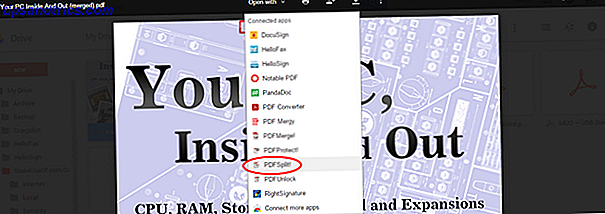
Μόλις στο PDFSplit! σελίδα, θα δείτε ότι το αρχείο υπάρχει ήδη και μπορείτε να εισάγετε τις σελίδες που θέλετε να διαχωριστούν από το PDF. Κάνετε αυτό αρκετές φορές κάνοντας κλικ στο κόκκινο κουμπί "+ Περισσότερα". Ελέγξτε οποιαδήποτε από τις πρόσθετες επιλογές και κάντε κλικ στο "Split!"
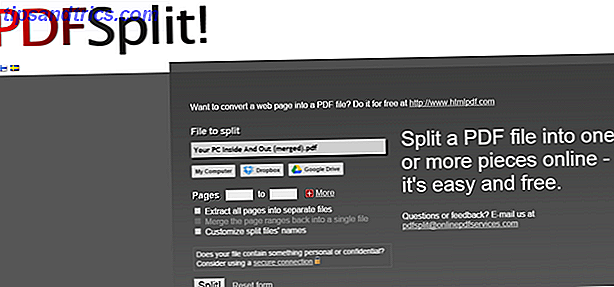
Προστατέψτε τα αρχεία PDF
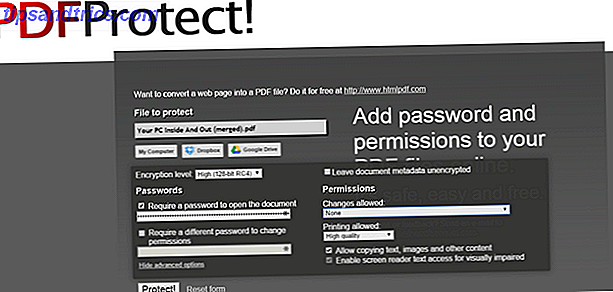
PDFProtect! σας επιτρέπει να προστατεύσετε τον κωδικό πρόσβασης και να ορίσετε περιορισμούς σε ένα PDF. Η κρυπτογράφηση ήταν τόσο καλή, ότι το PDFUnlock! δεν μπόρεσε καν να το σπάσει ... έτσι άφησα αυτό το εργαλείο από την εγγραφή. PDFProtect! φαίνεται να είναι το μόνο πρόσθετο Google Drive με δυνατότητα προστασίας με κωδικό πρόσβασης και κρυπτογράφησης αρχείων PDF.
Τι εργαλεία PDF του Google Drive αγαπάς;
Το Google Drive είναι ένα ισχυρό εργαλείο 7 Πραγματικά απλές συμβουλές για τη διαχείριση των αρχείων και των φακέλων σας στο Google Drive 7 Πραγματικά απλές συμβουλές για τη διαχείριση των αρχείων και των φακέλων σας στο Google Drive Υπάρχουν πολλά που μπορείτε να κάνετε με 15GB ελεύθερης αποθήκευσης. Τελικά, η σωστή διαχείριση του σημαίνει να γνωρίζετε πώς να χειρίζεστε τα αρχεία και τους φακέλους που θα διατηρείτε στο Google Drive. Αυτές οι συμβουλές βοηθούν. Διαβάστε περισσότερα, μέρος των οποίων οφείλεται στην ικανότητά του να συνεργάζεται με λογισμικό τρίτων για την επέκταση της λειτουργικότητας 5 Τα πρόσθετα του Google Drive που χρειάζεστε για να χρησιμοποιήσετε 5 πρόσθετα στο Google Drive που χρειάζεστε για να χρησιμοποιήσετε τα Έγγραφα Google και το Google Spreadsheet είναι εκπληκτικά δωρεάν υπηρεσίες, αλλά όταν συμπεριλάβετε κάποια από τα πρόσθετα που αναφέρονται εδώ, μπορεί να ανανεώσει νέα ζωή σε αυτά τα εργαλεία. Διαβάστε περισσότερα . Υπάρχουν πιθανά μερικά εργαλεία που έλειψα 7 Δωρεάν εργαλεία PDF Online που θα μπορούσαν να σας εξοικονομήσουν πολλά Έργα 7 Δωρεάν online εργαλεία PDF που θα μπορούσαν να σας σώσουν Πολλές εργασίες Ο ιστός είναι γεμάτο από φοβερά μικρά εργαλεία που μπορούν να σας βοηθήσουν να αλλάξετε αρχεία PDF χωρίς σπάσιμο έναν ιδρώτα. Ας δούμε τις λιγότερο γνωστές εργασίες PDF που μπορεί να σας βοηθήσουν. Διαβάστε περισσότερα, και άλλοι σκόπιμα άφησε έξω επειδή δεν είχαν καλή απόδοση. Αλλά είμαι περίεργος να ακούσω τους δημιουργικούς τρόπους χρήσης του Google Drive και των εργαλείων που συνοδεύουν τις στρατηγικές σας. Ποια εργαλεία PDF του Google Drive αγαπάς; Μοιραστείτε τα σχόλια παρακάτω.